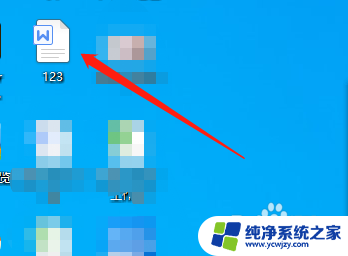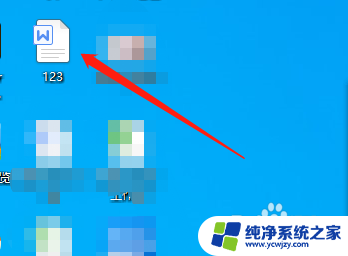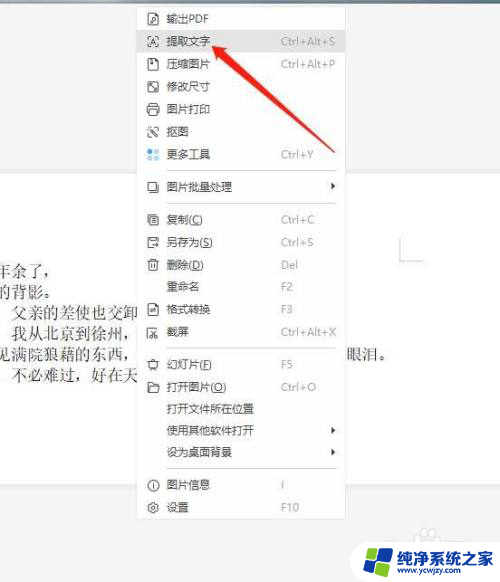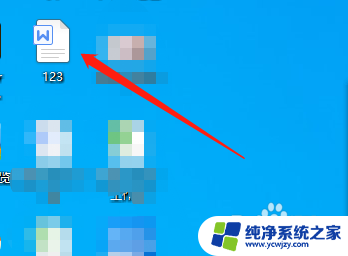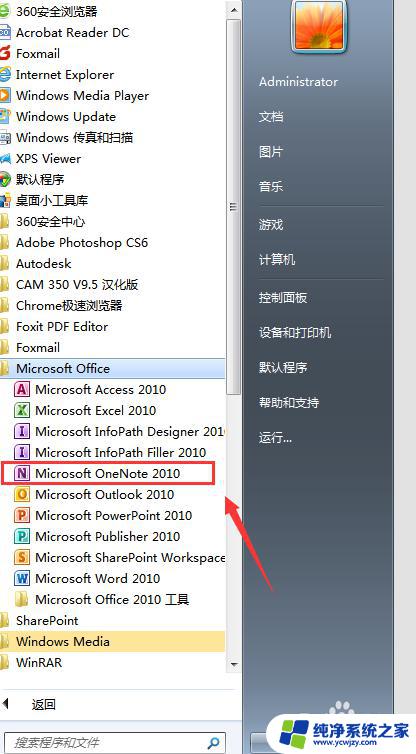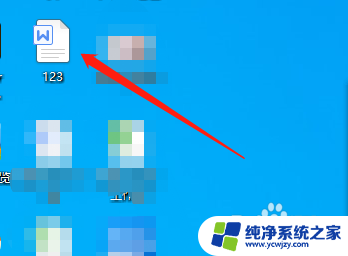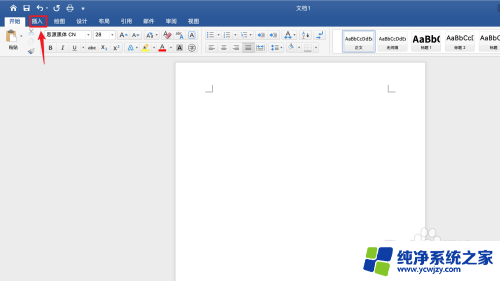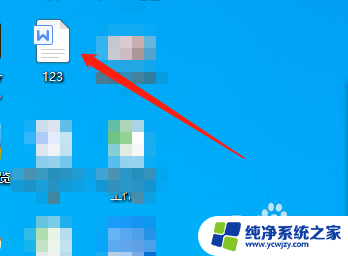如何将图片里的文字转换成word 图片文字转换成Word文字的方法
在现代社会中文字的传播和处理已经成为我们生活中的重要一部分,在日常工作和生活中,我们常常会遇到一些图片中的文字需要转换成Word文档的情况。这不仅需要我们费时费力地手动输入,还可能会出现错误或遗漏。为了解决这一问题,如何将图片里的文字转换成Word文字成为了许多人关注的焦点。在本文中我们将介绍一些简单而有效的方法,让您轻松实现图片文字转换成Word文字的操作。无论是在工作中处理文件,还是在学习中整理笔记,这些方法都将为您提供便利和效率。
方法如下:
1.把纸质文件转换为图片格式。
这里我们可以用扫瞄仪把纸张扫瞄成图片,如果没有。也没问题,用手机拍下来也行,只要拍得清楚就好。我就是用手机拍下了一本书中的第33页(看过的人应该知道是哪本书),来给大家做下示范。
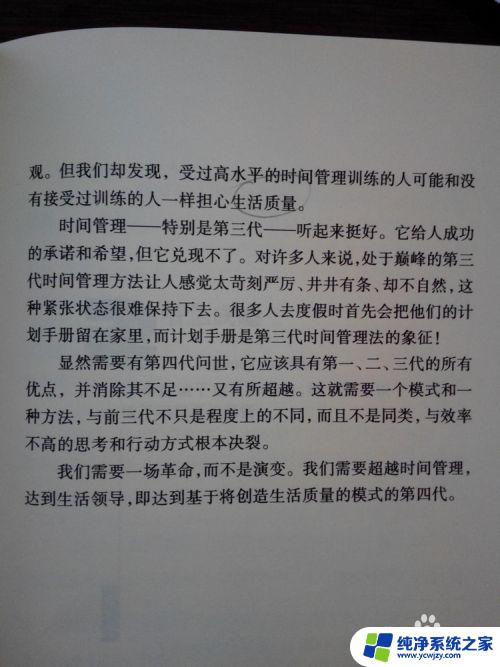
2.打开Office办公软件自带的OneNote工具。
随便新建一个笔记页面,以方便我们接下来的操作。
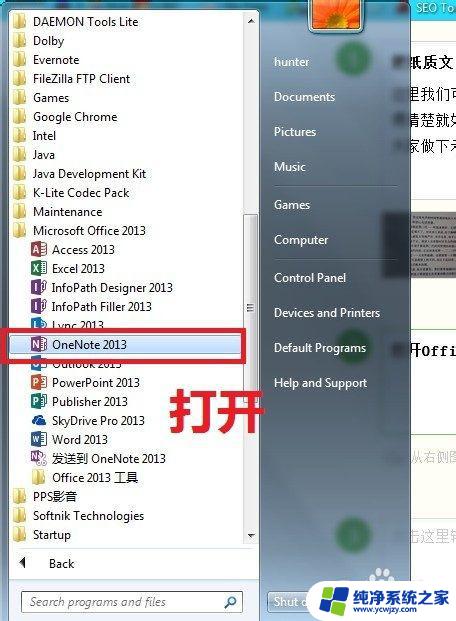
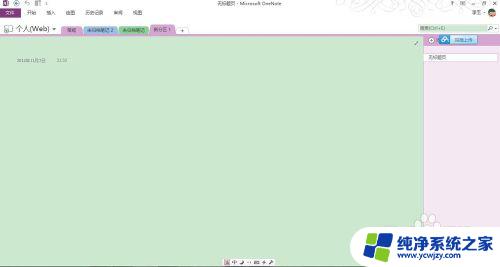
3.插入图片。
在菜单栏里点击【插入】,选择插入【图片】,找到我们需要转换的图片,插入。
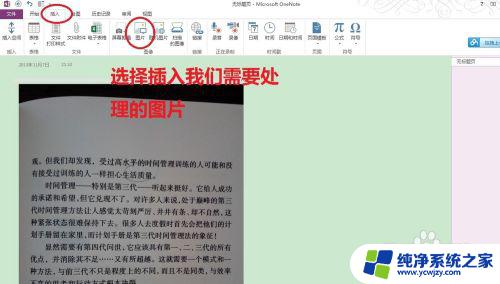
4.处理,完成。
在我们插入的图片,右键。选择【复制图片中的文本】,可能提示正在转换,耐心等待一下,处理结束后,我们在右边空白处粘贴,即可把图片上的文字全部粘贴下来,这样我们就可以随意编辑了。
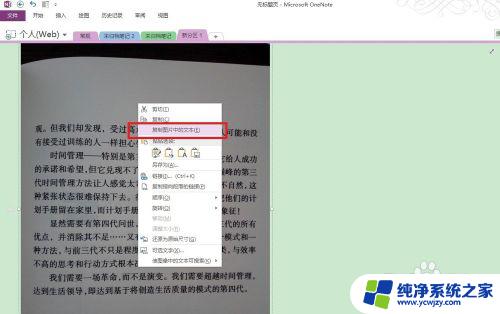
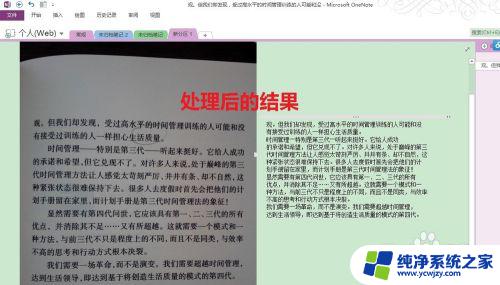
这就是如何将图片中的文字转换为Word文档的全部内容,如果您还有不懂的地方,可以根据本文的方法来操作,我们希望本文能对您有所帮助。